¿Alguna vez te has preguntado cómo hacen los creadores de contenido sus tutoriales en video? O ¿cómo comparten sus mejores jugadas en línea? Grabar la pantalla de su ordenador es clave para ellos. También lo es para profesionales y educadores que quieren compartir conocimientos de forma visual.
En un mundo donde el trabajo remoto es común, saber capturar y compartir la pantalla es vital. Esto te permite mostrar lo que estás haciendo en tiempo real.
Grabar la pantalla de tu ordenador y hacer videos de calidad es sencillo con algunas herramientas, y en esta guía te lo enseñaré, ya seas principiante o tengas experiencia. Te daré las herramientas y consejos para grabar la pantalla de manera efectiva. Así podrás compartir tus videos sin problemas.
A tener en cuenta
- La grabación de pantalla es esencial para el trabajo remoto y la creación de contenido.
- Usar herramientas sin marca de agua produce videos más profesionales.
- Funciones críticas del software incluyen opciones de grabación, edición y compartibilidad.
- ClickUp y Loom son opciones de alta calidad sin límite de tiempo ni marcas de agua.
- Windows 10 y 11 tienen herramientas integradas para facilitar la grabación de pantalla.
Cómo grabar la pantalla en Windows
Grabar la pantalla de tu ordenador en Windows es fácil, mediante el uso de la barra de juegos de Windows, Monosnap y otras herramientas. Así, podrás grabar la pantalla de forma eficiente.
Uso de la barra de juegos de Windows
La barra de juegos de Windows te permite grabar fácilmente la pantalla sin necesidad de instalar programas o aplicaciones adicionales. Es perfecta para capturar videojuegos y otras aplicaciones. Solo presiona Windows + G para activarla.
En la barra, activa el widget de captura con el icono de la cámara. Para empezar a grabar, presiona el botón de grabar o usa Windows + Alt + R. Durante la grabación, verás información en tiempo real y podrás detenerla fácilmente. Las grabaciones se encuentran en la sección de la barra de juegos.
Grabar con Monosnap
Monosnap es una aplicación gratuita para Windows y macOS. Ofrece opciones avanzadas para grabar la pantalla en formato MP4. Puedes elegir el área de la pantalla, ajustar la calidad y activar webcam y audio.
Herramientas adicionales para grabar pantalla
Además de la barra de juegos y Monosnap, hay más herramientas útiles:
- OBS Studio: Es conocido por el streaming con webcams, pero también graba la pantalla.
- RecordScreen.io: Es reciente y graba la pantalla del navegador sin instalación.
- VClip: Es gratuita para Windows y graba en varios formatos como MP4, WEBM, OGG, AVI o GIF.
- Free Online Screen Recorder: Se usa en línea para grabar el navegador o descargando un lanzador.
- Debut Video Capture: Es gratuita y ofrece herramientas avanzadas, incluyendo grabación programada y uso de cámaras externas.
A continuación, te muestro una tabla comparativa para entender mejor estas herramientas:
| Herramienta | Características | Formatos de Grabación |
|---|---|---|
| OBS Studio | Grabación y streaming con webcams | MP4, FLV, MKV |
| RecordScreen.io | Grabar desde el navegador sin instalación | MP4, WEBM |
| VClip | Grabación en varios formatos | MP4, WEBM, OGG, AVI, GIF |
| Free Online Screen Recorder | Grabación en línea y opción de escritorio | MP4 |
| Debut Video Capture | Programar grabaciones y usar cámaras externas | MP4, AVI, WMV |
Mejores programas para grabar y compartir pantalla ordenador
Además de las opciones que te mencioné anteriormente, yo soy más partidario de utilizar herramientas para grabar y compartir la pantalla de tu ordenador que se instalen en tu ordenador para tener más control.
Cada una tiene características únicas que cubren diferentes necesidades. Yo te presentaré dos de mis favoritas: Screenspresso y Loom; claro que en el mercado sobran herramientas que ofrecen distintas formas de grabar la pantalla en Windows, algunas más complicadas que otras, algunas más limitadas que otras.
Screenpresso
Screenpresso es una herramienta versátil y fácil de usar que se ha convertido en una opción popular para muchos usuarios.
Permite capturar la pantalla completa, ventanas específicas o áreas seleccionadas, lo que la hace ideal para diversas situaciones, como la creación de tutoriales o la documentación de errores.
Sus características destacadas son: la posibilidad de editar las capturas instantáneamente, añadir anotaciones, y compartir las imágenes de manera rápida a través de diferentes plataformas en línea, mejorando la productividad y facilitando la comunicación visual.
Además, ofrece opciones de grabación de pantalla que ayudan a los usuarios a crear videos atractivos y explicativos.
Opciones Free y Pro
Screenpresso ofrece dos versiones principales: gratuita y de pago (Pro).
Versión Gratuita
- Captura de pantalla básica
- Editor de imágenes integrado
- Grabación de vídeo de pantalla (con algunas limitaciones)
- Almacenamiento en la nube de Screenpresso (con capacidad limitada)
- Exportación a formatos comunes de imagen
Versión Pro
- Todas las características de la versión gratuita
- Captura de pantalla avanzada, incluyendo captura con desplazamiento
- Editor de video integrado
- Generador de documentos PDF
- Opciones de compartir ampliadas (Google Drive, Dropbox, OneDrive, etc.)
- Sin marca de agua en los videos
- Soporte técnico prioritario
La versión Pro de Screenpresso es ideal para profesionales y equipos que requieren funcionalidades avanzadas y mayor flexibilidad en la creación y compartición de contenido visual. El precio es de unos 30€ por única vez.
Loom
Loom es ideal para grabar y compartir vídeos rápidamente, lo que permite a los usuarios comunicarse de manera más efectiva y personal.
Es perfecta para el trabajo colaborativo y la educación en línea, ya que facilita la creación de tutoriales, presentaciones y retroalimentaciones visuales en tiempo real.
Sus características clave son: la grabación de pantalla, la integración con otras herramientas, y la opción de agregar comentarios en vídeo, lo que mejora la interacción y el aprendizaje a distancia, haciendo que la comunicación sea más dinámica y atractiva.
Además, su interfaz intuitiva permite que cualquier persona, independientemente de su nivel técnico, pueda crear contenido de alta calidad en minutos.
- Grabación en HD de pantalla completa y cámara web
- Funcionalidades avanzadas de edición
- Compartición instantánea con enlaces
Algunas cosas que me gusta destacar de Loom son que:
- Puedes instalar la extensión de Chrome en tu navegador y con esto evitas instalar un programa en tu ordenador.
- Todas tus grabaciones quedan en la nube de Loom y puedes compartirlas con un enlace (como si fuese un vídeo de YouTube), como así también agregar subtitulos.
- Ofrece diversas opciones de privacidad para tus vídeos por si quieres dejar de compartirlos, puedes bloquearlos para usuarios externos.
Los precios de Loom varían:
| Plan | Precio |
|---|---|
| Free | Gratis |
| Pro | $8/mes |
| Enterprise | Precio personalizado |
OBS Studio
OBS Studio es una herramienta muy popular y potente. Es gratuita y de código abierto, pero puede ser complicada para principiantes. Sus características destacadas son:
- Grabación en alta definición ilimitada
- Soporte para transmisión en vivo a múltiples plataformas
- Herramientas avanzadas de personalización y ajuste
OBS Studio es ideal para usuarios que buscan control avanzado. Es perfecta para grabar y transmitir en vivo con detalle.
Cómo compartir tus grabaciones de pantalla
Después de grabar tu pantalla, es clave compartir el contenido de forma eficaz. Hay varias maneras de hacerlo, como usar plataformas en línea, enlaces directos o mejorar la grabación antes de compartir.
Subir a plataformas en línea
Subir tus grabaciones a sitios como YouTube, Vimeo, Google Drive o Dropbox es una buena opción. Por ejemplo, Dropbox te permite cargar y compartir fácilmente. También graba pantalla y cámara con alta calidad y añade notas.
- YouTube: Ideal para vídeos públicos o restringidos por enlace.
- Vimeo: Óptimo para contenido profesional con opciones de personalización.
- Dropbox: Multiplataforma, permite compartir fácilmente con alta calidad.
Compartir mediante enlaces
Generar enlaces compartidos es otra opción práctica. Puedes usar servicios como Google Drive, OneDrive o Dropbox. Así, los destinatarios acceden al contenido sin descargar archivos grandes.
- Google Drive: Permite control sobre quién puede ver, comentar o editar.
- OneDrive: Integrado con Microsoft Office, facilitando la colaboración.
- Dropbox: Versátil y fácil de usar, tanto en macOS como en Windows.
Edición y mejora antes de compartir
Editar tu grabación puede ser beneficioso. Puedes añadir anotaciones, recortar partes no deseadas o usar efectos visuales. Herramientas como OBS Studio, Wondershare DemoCreator y Screen Recorder son muy útiles:
- Wondershare DemoCreator: Permite grabar en múltiples formatos (AVI, MP4, MOV) y ofrece funciones de edición avanzadas sin límite de duración.
- OBS Studio: Popular entre gamers y streamers, es una herramienta gratuita y potente.
- Screen Recorder: Ideal para grabaciones rápidas y sencillas sin instalaciones previas, ya que es una herramienta en línea y gratuita.
Usando estas opciones, aseguras que tu contenido llegue a la audiencia deseada. Además, mantiene la calidad y el impacto necesarios.
Conclusión
La grabación de pantalla es muy útil en muchos campos. Se usa en la educación, soporte técnico y presentaciones. Hemos visto cómo hacerlo en Windows y otros sistemas operativos.
Es importante elegir el software que mejor se adapte a tus necesidades. Considera la facilidad de uso, calidad de grabación y costos. Las funciones de alta calidad y exportación son clave.
Espero que esta guía te haya ayudado a empezar a grabar y compartir tu pantalla. Estas herramientas pueden mejorar mucho tu comunicación y creación de contenido.
Preguntas Frecuentes sobre Grabar Pantalla Ordenador
¿Cómo puedo grabar la pantalla de mi ordenador y compartirla?
Para grabar la pantalla, usa herramientas como Screenpresso, Loom, Monosnap o la barra de juegos de Windows. Luego, comparte tus grabaciones en línea o con enlaces.
¿Cómo grabar la pantalla en Windows?
En Windows, la barra de juegos te permite grabar la pantalla. También, Monosnap, Loom y OBS Studio ofrecen más opciones y configuraciones avanzadas.
¿Qué es Screenpresso y cómo se usa?
Screenpresso es una herramienta para capturar y grabar la pantalla. Te permite editar y compartir fácilmente. Es muy fácil de usar y ofrece muchas opciones de edición.
¿Qué es Loom y cuáles son sus beneficios?
Loom es una herramienta para grabar y compartir vídeos rápidamente. Es ideal para la comunicación interna y la educación a distancia. Permite hacer vídeos explicativos y tutoriales de forma sencilla.
¿Qué pasos debo seguir para grabar la pantalla de mi PC?
Primero, prepara tu PC cerrando aplicaciones innecesarias y organizando el contenido. Luego, configura tu herramienta preferida (como Screenpresso o Loom) y comienza a grabar.
¿Cómo puedo compartir mis grabaciones de pantalla?
Puedes subir tus grabaciones a YouTube o Google Drive. También, comparte el archivo directamente con enlaces. Mejora la calidad de la grabación antes de compartirla.
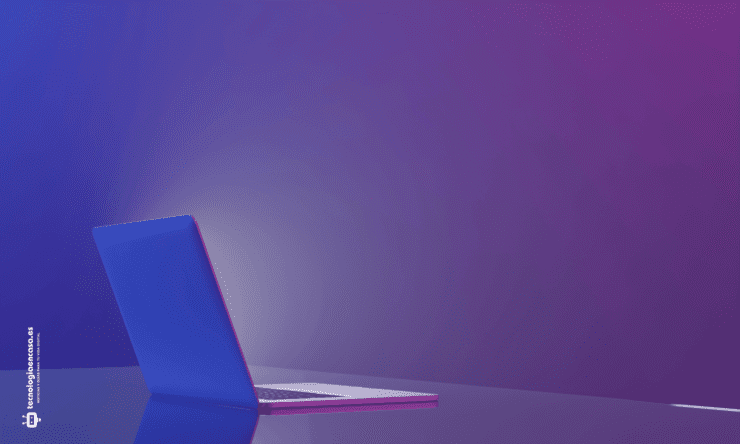
Agregar un comentario